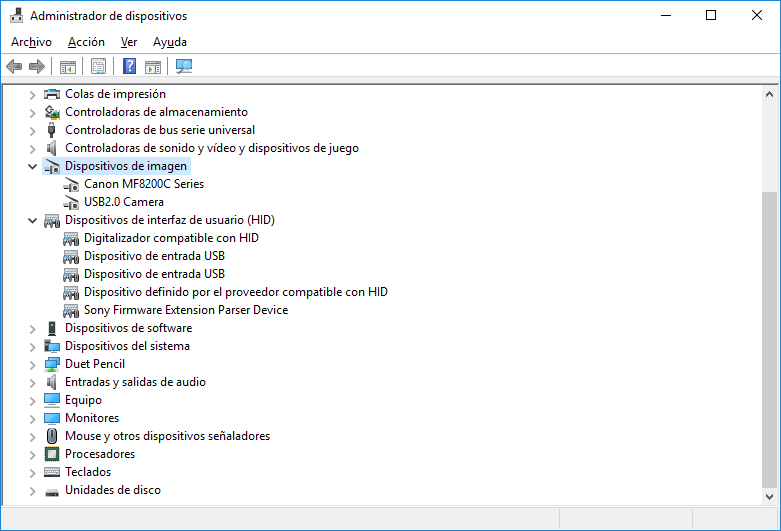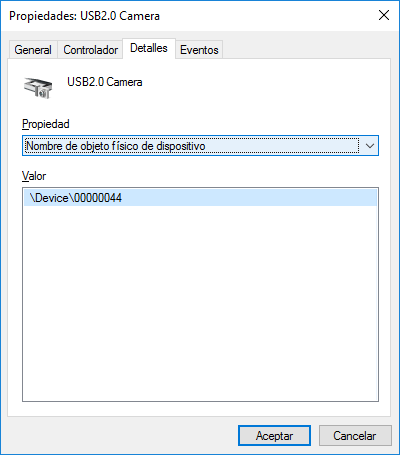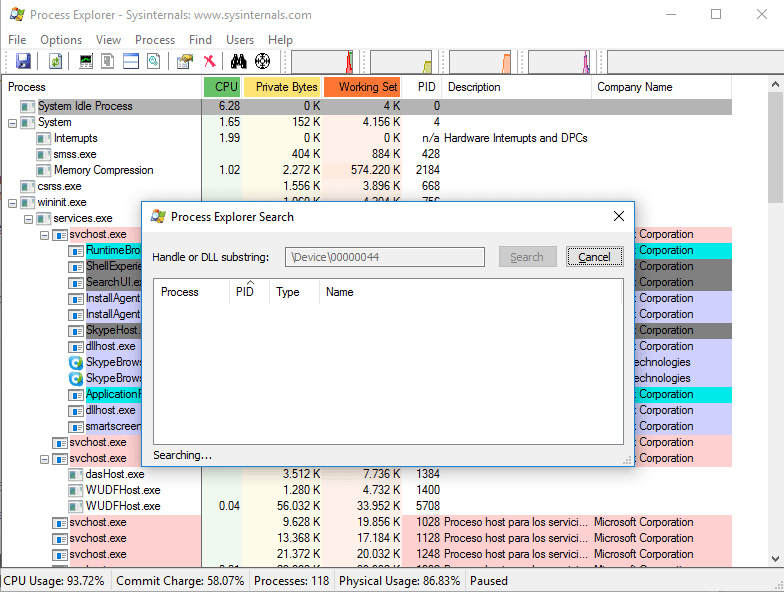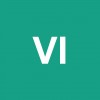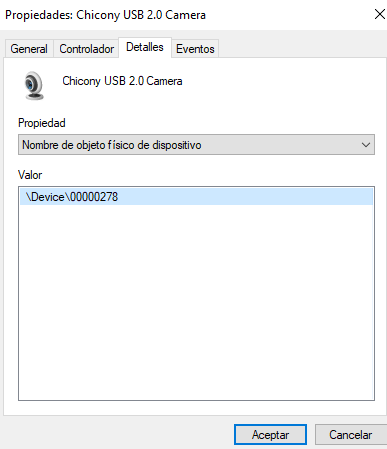A parte de colocarle la pegatina (buena recomendación). Aquí te pongo yo como como poder controlar que proceso o aplicación está usando tu cámara web en tu ordenador con Windows 10, 8, 7. De Mac no controlo, pero esto es buena opción para Windows que yo he usado alguna vez para salir de dudas si está siendo usada.
Cómo detectar programa o proceso que usa tu Webcam en Windows 10
Paso 1)
Escribe en el buscador de Windows 10 "Administrador dispositivos" y entra en esa zona.
Paso 2)
Entra en dispositivos de imagen y ahí debe aparecer tu cámara web (esto ya depende de cada equipo). En mi caso es una cámara USB 2.0 por eso aparece así:
Pulsa botón derecho encima de tu camara y ve a "Propiedades". Ahora selecciona pestaña "Detalles".
Paso 3)
Ahora selecciona aquí la opción: "Nombre de dispositivo fisico del dispositivo" y copia el dato con la ruta que aparece. En mi caso es:
\Device\00000044
Paso 4)
Ahora te descargas el programa Process Explorer. Es gratuito y para mi de los mejores exploradores de procesos, aquí te dejo el enlace oficial de Microsoft para descargarlo e instalarlo (es sencillo.)
Una vez instalado lo abres. Pulsa en el icono de Buscar y pega la ruta de antes aquí:
Como verás te aparecerá el proceso que está usando esa ruta (que es tu cámara) y ya solo con que vayas al administrador de tareas de Windows, que es pulsando Ctrl + Shift + Esc ve a la pestaña procesos y dale botón derecho Finalizar tarea al proceso que esté usando tu cámara (si quieres).
Es bueno conocer como controlar ciertas rutas y procesos que estén usando tu webcam. Espero te haya servido. Por lo menos para sistemas Windows.